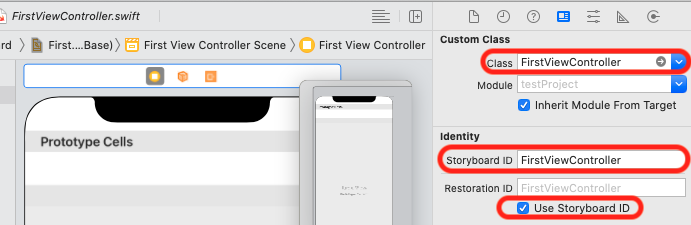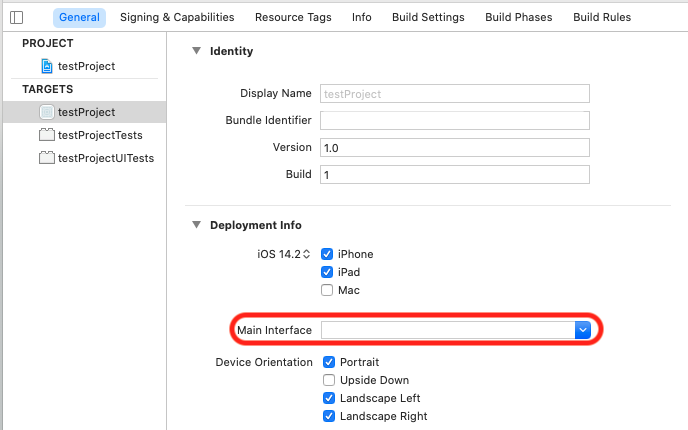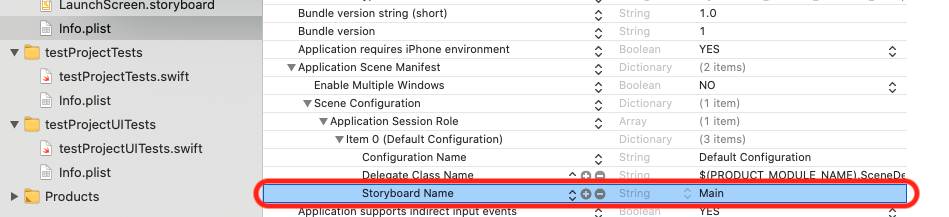1. Storyboardファイルを作成
New File...からStoryboardを選択してCreateする
2. ViewControllerのClassを作成
FirstViewController.swift
class FirstViewController: UIViewController {
override func viewDidLoad() {
super.viewDidLoad()
// Do any additional setup after loading the view.
}
3. Storyboardの設定
- StoryboardのClassを指定
- StoryBoard IDを入力(Class名と同じでOK)
- Use StoryBoard IDにチェックを入れる
4. SceneDelegateの"willConnectTo"にコードを追記
SceneDelegate.swift
func scene(_ scene: UIScene, willConnectTo session: UISceneSession, options connectionOptions: UIScene.ConnectionOptions) {
//初期の画面を設定することができる(ここに記載された方が優先される)
let window = UIWindow(windowScene: scene as! UIWindowScene)
self.window = window
//レシーバを前面に表示してキーボード等のイベントを受け付けるようにする
window.makeKeyAndVisible()
//表示させるStoryBoardを指定(First.storyboardの場合)
let storyboard = UIStoryboard(name: "First", bundle: nil)
//StoryboardIDを指定
let viewController = storyboard.instantiateViewController(identifier: "FirstViewController")
//navigationBarがある場合
//(ない場合はそのままrootViewControllerにviewControllerを設定する)
let nav = UINavigationController(rootViewController: viewController)
//UIWindowのrootViewControllerに設定
window.rootViewController = nav
guard let _ = (scene as? UIWindowScene) else { return }
}
5. Main Interfaceの値“Main”を削除
6. info.plistのStoryboard Name (Main)を項目ごと削除
7.使わないファイルを削除
Main.storyboardやViewController.swiftを使わない場合は削除する。
[環境]
Xcode Version 12.2